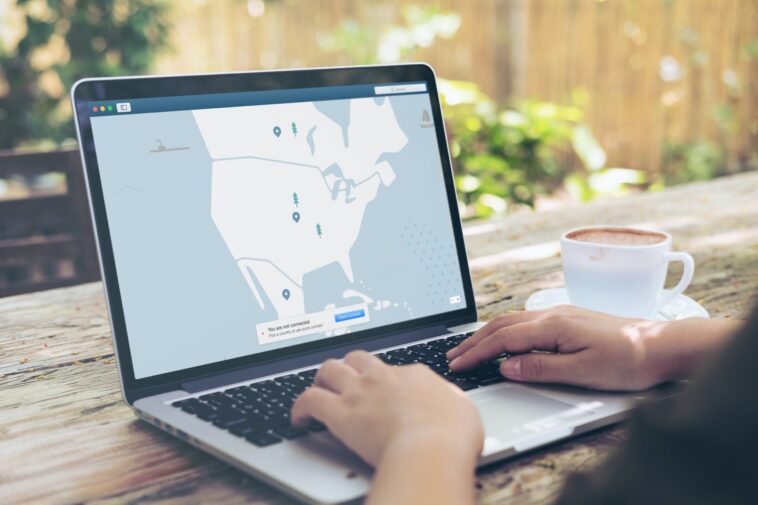La protection de ses informations et activités en ligne est primordiale pour tout le monde. L’utilisation d’un VPN (Virtual Private Network) constitue un moyen efficace pour assurer cette sécurité. Nous vous expliquons à travers ces prochaines lignes comment configurer un VPN sur différentes plateformes, telles qu’Android, Windows, iOS et MacOS.
Configuration manuelle d’un VPN sur Windows
Tout d’abord, ouvrez les « Paramètres » en cliquant sur l’icône engrenage dans le menu Démarrer. Ensuite, choisissez « Réseau et Internet« . Puis, sélectionnez « VPN » dans le menu de gauche et cliquez sur « Ajouter une connexion VPN« .
Renseignez les informations requises telles que le nom, le type, l’adresse du serveur et les identifiants de connexion fournis par le fournisseur de VPN. Si nécessaire, configurez les options avancées en cliquant sur « Options supplémentaires« . Appuyez maintenant sur « Enregistrer » pour terminer la configuration.
Pour se connecter au VPN, retournez à l’onglet général et choisissez le VPN ajouté précédemment. Entrez vos identifiants si nécessaire et appuyez sur « Se connecter« .
Connaissez-vous la définition exacte d’un VPN ?
Vous aimerez aussi cet article:
Réglages manuels d’un VPN sur MacOS :
1. Ouvrez « Préférences Système » depuis la barre de menu ou le Dock.
2. Cliquez sur « Réseau ».
3. Sélectionnez le signe « + » dans le coin inférieur gauche pour ajouter un nouveau service VPN.
4. Dans le menu déroulant « Interface », choisissez « VPN ».
5. Renseignez les informations requises telles que le type, l’adresse du serveur et les identifiants de connexion fournis par le fournisseur de VPN.
6. Pour configurer les options avancées (si nécessaire), cliquez sur « Avancé ».
7. Appuyez sur « Appliquer » pour enregistrer la configuration.
8. Pour se connecter au VPN, retournez à l’onglet général et cliquez sur « Se connecter » pour activer le VPN configuré précédemment.
Vous aimerez aussi cet article:
Configuration d’un VPN sur Android et iOS :
Réglages VPN manuels sur Android
🟢 Accédez aux paramètres de l’appareil. Cliquez sur l’icône « Paramètres« .
⚫ Dans les paramètres, choisissez la section « Réseau et internet« .
🟢 Cliquez sur « VPN » pour ouvrir les options disponibles.
🟢 Sélectionnez le signe « + » dans le coin supérieur droit. Vous pourrez ajouter un nouveau VPN.
🟢 Renseignez les informations requises. Ce sont le nom, le type, l’adresse du serveur et les identifiants de connexion fournis par le fournisseur de VPN.
🟢 Une fois toutes les informations saisies, appuyez sur « Enregistrer« .
⚫ Pour se connecter au VPN, retournez à l’onglet général et choisissez le VPN ajouté plus tôt. Entrez vos identifiants si nécessaire et appuyez sur « Se connecter« .
Configuration d’un VPN sur iOS (réglages manuels)
🟡 Ouvrez les « Réglages » de votre appareil.
⚫ Accédez à l’option « Général« .
🟡 Descendez jusqu’à trouver l’option « VPN« . Sélectionnez-la.
🟡 Appuyez sur « Ajouter une configuration VPN« .
🟡 Saisissez les informations requises telles que le type, l’adresse du serveur et les identifiants de connexion fournis par le fournisseur de VPN. Configurez également les options avancées si nécessaire.
🟡 Appuyez sur « Terminé » pour enregistrer la configuration.
⚫ Pour vous connecter au VPN, retournez à l’onglet général et activez le VPN configuré précédemment avec l’interrupteur dédié. Vous devrez peut-être entrer vos identifiants pour vous connecter.
👉 Notez que les paramètres et options peuvent légèrement varier en fonction de la version d’Android utilisée.
Vous aimerez aussi cet article:
Utilisation d’une application VPN dédiée
De nombreux fournisseurs de VPN offrent des applications spécifiques pour une configuration simplifiée sous Windows. Vous avez juste à télécharger l’application depuis le site officiel ou le Microsoft Store et de suivre les instructions fournies par le fournisseur. Il en est de même pour les possesseurs d’appareils sous iOS ou macOS. Plusieurs fournisseurs de VPN proposent des applications spécifiques à ces systèmes d’exploitation via l’App Store.
Certains fournisseurs de VPN proposent aussi des applications spécifiques pour une configuration facilitée sous Android. Il suffit alors de télécharger l’application depuis le Google Play Store et de suivre les instructions fournies par le fournisseur. En général, ces applications demandent à se connecter avec vos identifiants et vous permettent de choisir parmi différents serveurs selon vos préférences. Elles offrent également des options supplémentaires comme le choix du protocole ou des fonctionnalités avancées de sécurité. Découvrez les meilleurs VPN du moment sur notre TOP.